Bir resmin boyutunu değiştirmek istiyorsanız, resimleri yeniden boyutlandırmak için kullanabileceğiniz farklı düzenleme özelliklerini desteklediği için Illustrator'ı seçerek yanlış yapmış olmazsınız. Ancak Illustrator'a sahip olan herkes, özellikle de yakın zamanda kullandıysanız veya yeni başladıysanız, bu işlevin nasıl çalıştığını bilmez. Bu makaleyi bilmek istediğiniz için mi okuyorsunuz? Illustrator'da resimler nasıl yeniden boyutlandırılır ? İsterseniz, hemen yapmanıza yardımcı olabilecek buraya girdiğimiz bilgileri özümseyin.
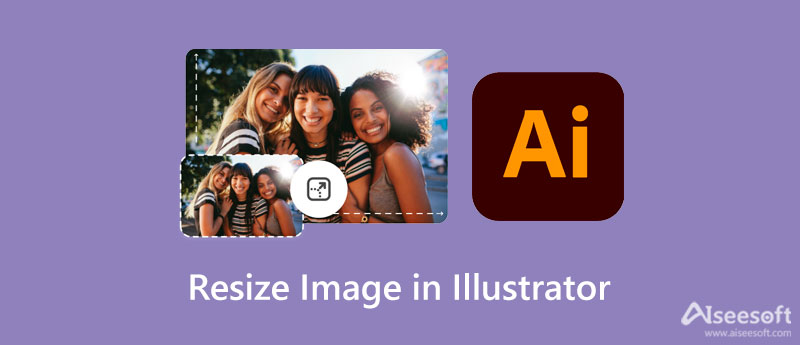
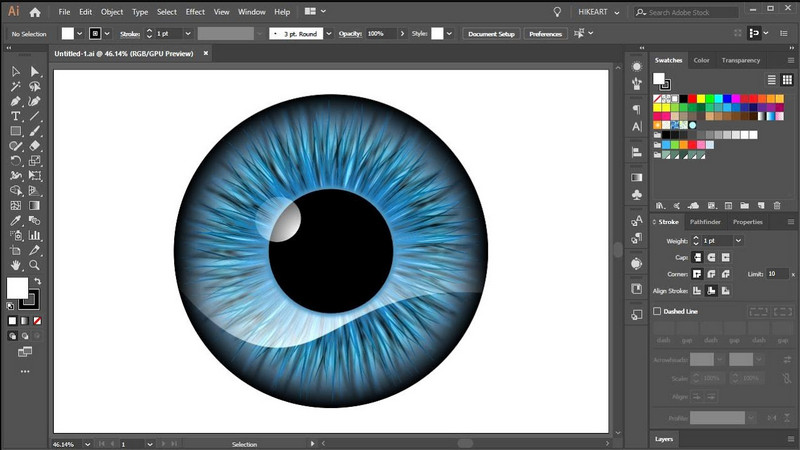
Resmi Illustrator'da yeniden boyutlandırmak için yazılımı masaüstünüze indirmeniz gerekir. Adobe'nin resmi web sitesini ziyaret ederseniz aracı güvenle yükleyebilirsiniz. Artık yazılımı masaüstünüze indirdiğinize göre, buradaki görüntüyü yeniden boyutlandırmanın birkaç yolunu bilmelisiniz. Size Illustrator'ı kullanabileceğinizi bulduğumuz üç yolu tanıtacağız. Öğretici ve her biri hakkında kısa bir giriş ile eklediğimiz yolları okumaya devam edin.
Illustrator'da bir çalışma yüzeyini yeniden boyutlandırmanın en kolay yollarından biri, Ölçek Aracı. Görüntüyü yeniden boyutlandırmak için kullanabileceğiniz en yaygın bilinen özelliktir; belki de zaten kullanmışsınızdır. Ancak bunu yapmazsanız, ölçekleme aracını kullanmak için buraya eklediğimiz adımları kopyalamayı deneyin.
Dönüştürme Aracı kullanıcının Illustrator'a yüklediğiniz görüntünün çerçevesini sürükleyerek ölçeklemesini ayarlamasına olanak tanır. Doğru ölçüyü eklemeden Illustrator'da tuvali istediğiniz gibi yeniden boyutlandırabilirsiniz. Bununla birlikte, bununla ilgili kötü olan şey, görüntü boyutunu dönüştürdükten sonra olmasını istediğiniz şeyi göstermemesidir. Ama ilkinden çok daha kolay, o yüzden kullanmak istiyorsanız adımları takip edin.
Sınırlayıcı kutu bilmek isteyebileceğiniz görüntü boyutunu değiştirmek için tipik yolunuzdur. Ancak, gerektiğinde açılmadığı için birkaç sorun var. Bu nedenle, Illustrator'da bir görüntüyü bozulma olmadan nasıl yeniden boyutlandıracağınızı öğretmek için eklediğimiz adımları takip edebilirsiniz.
Aiseesoft Görüntü Yükseltici Çevrimiçi Adobe Illustrator'ın ihtiyacınız varsa web'deki görüntüleri yeniden boyutlandırması için en iyi alternatiftir. Bu çevrimiçi araçla, Illustrator'daki gibi tüm adımları ezberlemenize gerek kalmaz ve bu araçla görüntüyü yeniden boyutlandırmak daha az zahmetlidir. Illustrator'dan farklı olarak, bu yazılımı kullanmak için cihazınıza indirip yüklemeniz gerekmez çünkü bu yazılım web'de geniş çapta mevcuttur ve erişilebilir durumdadır. Bu aracı nasıl kullanacağınızla ilgileniyorsanız, buraya eklediğimiz adımları izleyin!
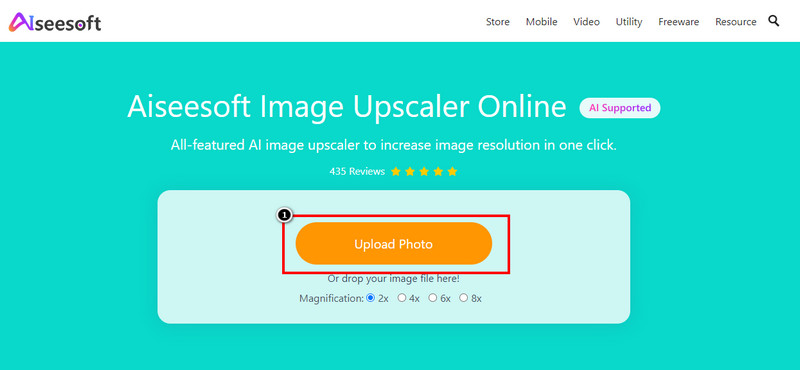
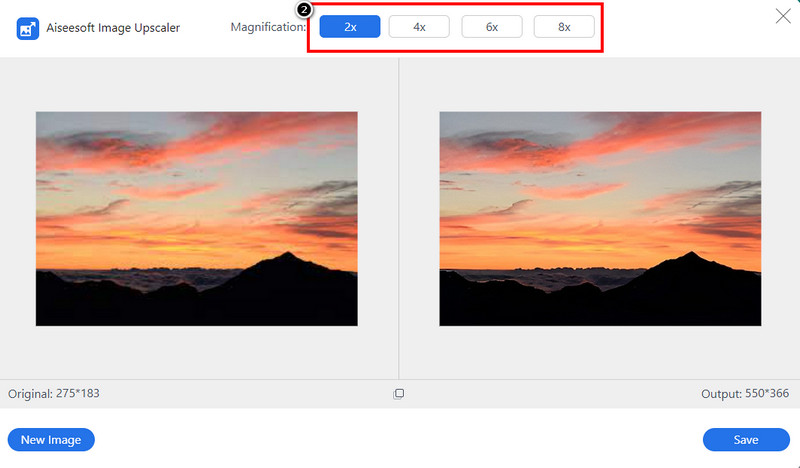
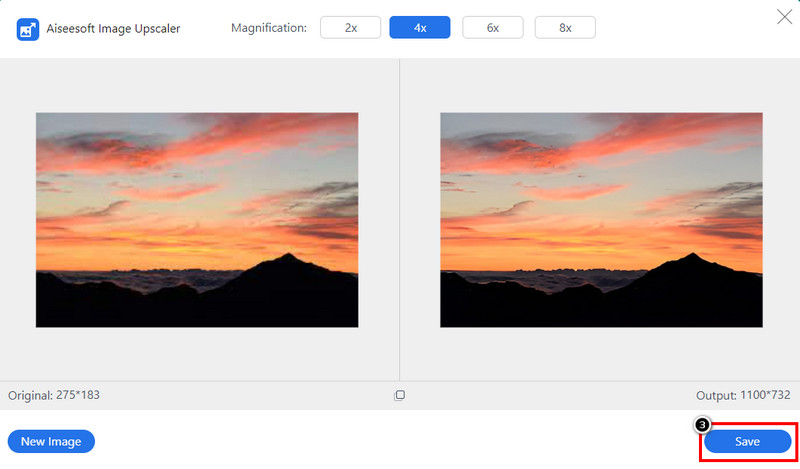
Illustrator'ı kullanmak ücretsiz mi?
Yıllık aboneliğinden veya aylık olarak 20.99 ABD dolarından yararlanmak istiyorsanız, araç 31.49 ABD doları abonelik ücretini destekler; Bulunduğunuz yere göre fiyat değişiklik gösterebilir. Ancak ücretini ödeyemiyorsanız 7 gün deneme sürümünü kullanmayı deneyebilirsiniz. Bundan sonra, kullanmaya devam ederseniz abone olmanız gerekir.
Illustrator Mac'te kullanılabilir mi?
Evet, Adobe Illustrator, sunum, iş, sanat eseri veya benzeri için ihtiyaç duyabileceğiniz en iyi grafik tasarımlarından birini oluşturmak için kullanabileceğiniz bir Mac sürümüne sahiptir. Windows'ta sunulan özellik, Mac sürümünde mevcuttur.
Illustrator'ı nereden indirebilirim?
Illustrator sürümünü Windows veya Mac'te indirmek için Adobe'nin resmi web sitesini ziyaret edebilirsiniz. Illustrator'ı üçüncü taraf bir web sitesinden indirmek, dosya virüs getirebileceği veya eksik olabileceği için en çok önerdiğimiz şey değildir. Uygulamanın resmi web sitesini ücretsiz olarak indirirseniz bu tür sorunların önüne geçebilirsiniz.
Sonuç
Illustrator'da görüntü nasıl yeniden boyutlandırılır? Resminizi yeniden boyutlandırmanın üç pratik yolunu size tanıttığımız için bu soru çözüldü. Eklediğimiz adımlardan şüpheniz mi var? Ardından onu takip etmeye çalışın ve sizi temin ederim ki, bu yollarla görüntüyü Illustrator'da manuel olarak yeniden boyutlandırabilirsiniz. Ancak birçokları gibi Illustrator'ı kullanmakta sorun yaşıyorsanız, Illustrator'dan daha kullanıcı dostu ve ücretsiz olarak eklediğimiz alternatifi kullanmayı deneyin. Bu konu hakkındaki düşüncelerinizi paylaşmak ister misiniz? O zaman aşağıya bir yorum bırakabilir ve bizimle paylaşabilirsiniz!

Video Converter Ultimate, videoları ve müziği 1000 formatta ve daha fazlasında dönüştürmek, geliştirmek ve düzenlemek için mükemmel bir video dönüştürücü, düzenleyici ve geliştiricidir.
%100 Güvenli. Reklamsız.
%100 Güvenli. Reklamsız.